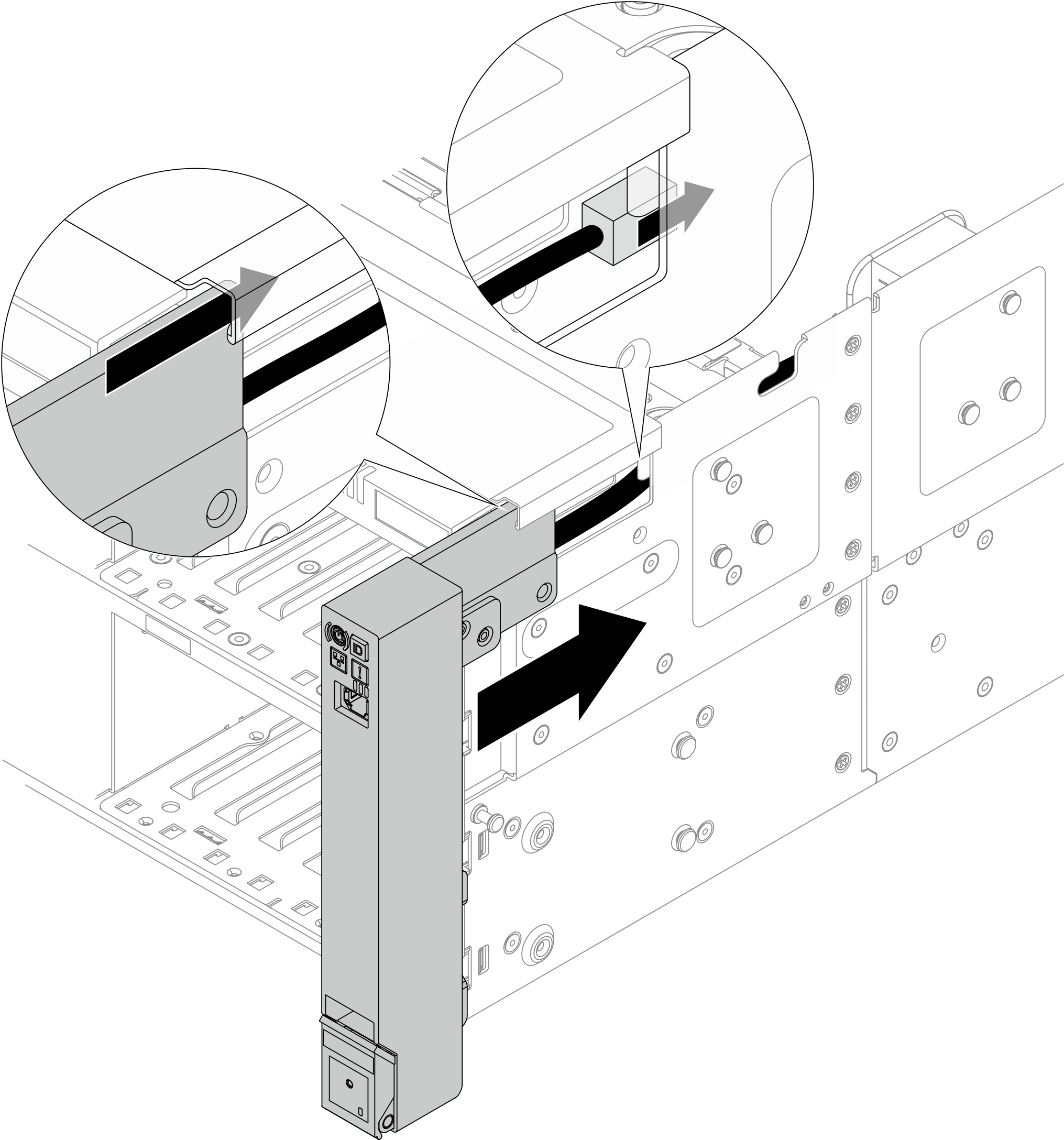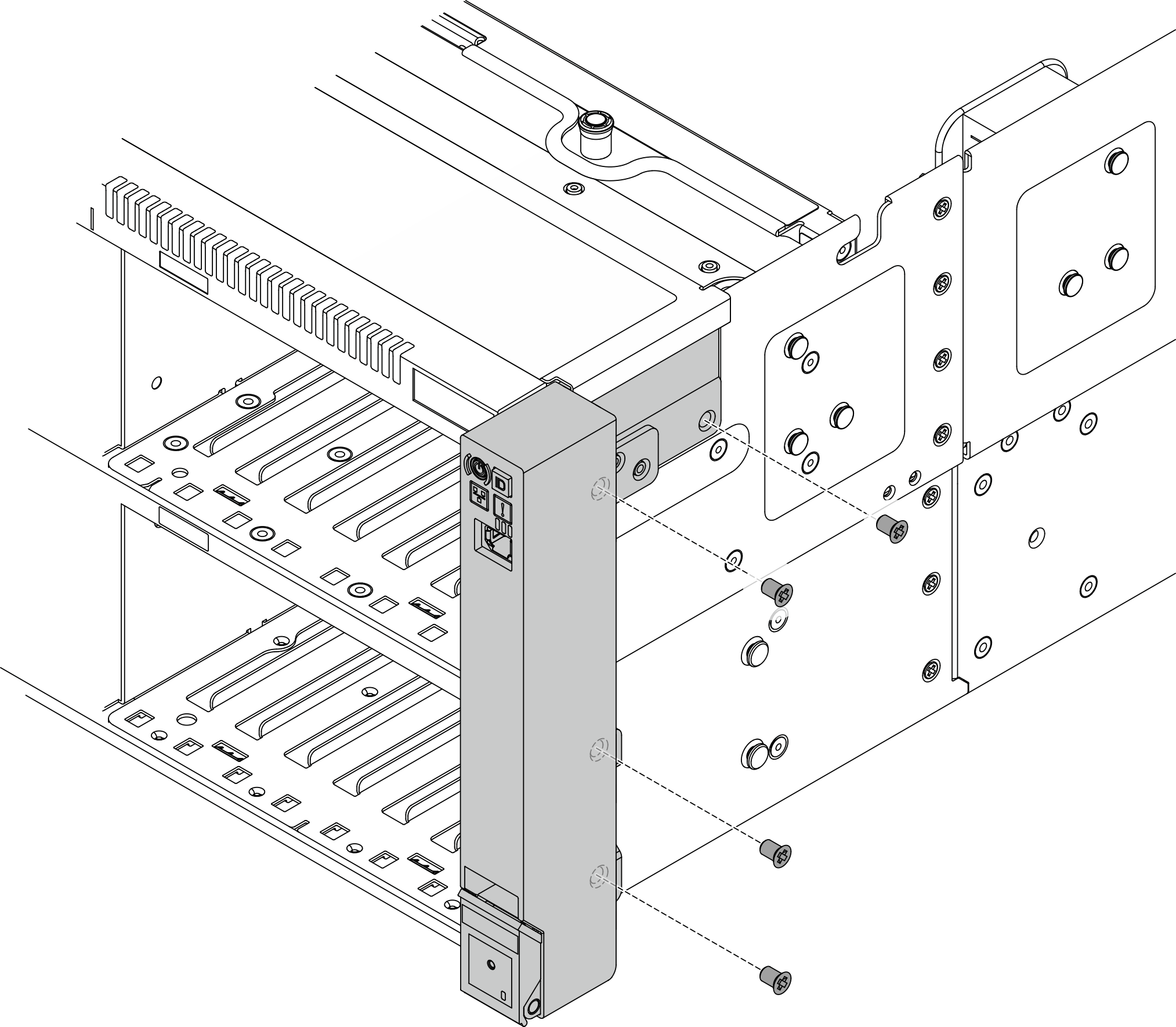ラック・ラッチの取り付け
ラック・ラッチを取り付けるには、このセクションの説明に従ってください。
このタスクについて
重要
安全に作業を行うために、取り付けのガイドラインおよび 安全検査のチェックリストをお読みください。
サーバーと周辺機器の電源をオフにし、電源コードとすべての外部ケーブルを取り外します。サーバーの電源をオフにするを参照してください。
静電気の影響を受けやすいコンポーネントは取り付け時まで帯電防止パッケージに収め、システム停止やデータの消失を招く恐れのある静電気にさらされないようにしてください。また、このようなデバイスを取り扱う際は静電気放電用リスト・ストラップや接地システムなどを使用してください。
注
このセクションでは、右ラック・ラッチを例として説明します。左側のラック・ラッチの手順は同じです。
手順
完了したら
- 背面エアー・バッフルを再び取り付けます。背面エアー・バッフルの取り付け を参照してください。
- PCIe ライザー 1 を取り外した場合は、再度取り付けます。PCIe ライザーの取り付けを参照してください。
- 背面トップ・カバーを再び取り付けます。背面トップ・カバーの取り付けを参照してください。
- 前面トップ・カバーを再び取り付けます。前面トップ・カバーの取り付けを参照してください。
部品交換を完了します。部品交換の完了を参照してください。
セキュリティー・ベゼルを取り外した場合は、再度取り付けます。セキュリティー・ベゼルの取り付けを参照してください。
デモ・ビデオ
フィードバックを送る